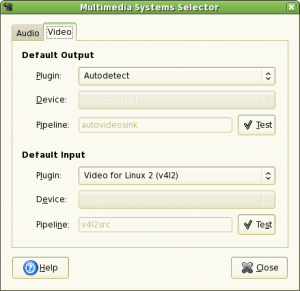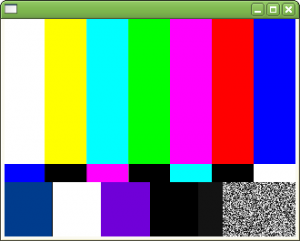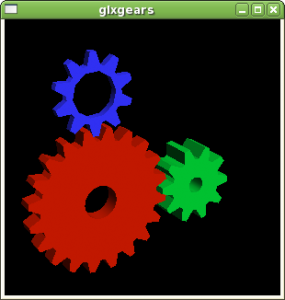ඔබ වින්ඩෝස් භාවිතා කර ඇත්නම් DirectX Diagnostic මෙවලම භාවිතා කර ඇතිවාට නිසැකයි. මෙහිදී ඔබේ පරිගණකයේ ශ්රව්ය දෘෂ්ය පද්ධතීන්හි ක්රියාකාරීත්වය පරීක්ෂා කිරීමට පුලුවන්. විශේෂයෙන්ම මෘදුකාංගයක් මගින් ශ්රව්ය දෘෂ්ය දෘඩාංග ඍජුවම භාවිතා කිරීමේ හැකියාව (Direct Hardware Access) නැතහොත් Hardware Acceleration පරීක්ෂා කිරීමටත් මේ DirectX Diagnostic මෙවලමෙන් පුලුවන්. ඉතින් මේ මෙවලමේ පහසුකම් ලිනක්ස් වලින් ලබා ගන්නා අයුරු සලකා බලමු.
පලමුවෙන් හඳුන්වාදෙන මෙවලම තමයි gstreamer-properties. මෙය ඔබේ ෆෙඩෝරා ඩෙස්ක්ටොප් පරිගණකයක (උබුන්ටු/ඩේබියන් වල වුවත්) පෙරනිමියෙන්ම ස්ථාපිතවී ඇති මෘදුකාංගයක්. ධාවනය සඳහා ග්නොම් අග්රයේ “sudo gstreamer-properties” යන විධානය දෙන්න.මෙහිදී ඔබට පහත පෙනෙන “Multimedia System Selector” සංවාද කවුළුව දිස්වෙනු ඇති.
මෙම මෙවලම ප්රධාන වශයෙන්ම භාවිතා කරන්නේ gstreamer නම්වූ ශ්රව්ය දෘෂ්ය යාන්ත්රණය භාවිතා කරන මෘදුකාංග වල (gstreamer යනු ග්නොම් හි පෙරනිමි ශ්රව්ය දෘෂ්ය යාන්ත්රණයයි) පෙරනිමි සැකසීමටයි. නමුත් මෙම මෙවලමට එක් එක් ශ්රව්ය දෘෂ්ය පද්ධතීන් පරීක්ෂා කිරීමේ හැකියාවත් සතුයි.මෙමගින් පරීක්ෂා කල හැකි පරීක්ෂාවන්: (මෙම පරීක්ෂා ඔබේ පරිගණකයේ ස්ථාපිත ශ්රව්ය දෘෂ්ය ප්ලගින අනුව වෙනස් විය හැකියි.)
- ALSA, OSS, Pulseaudio වැනි ශ්රව්ය ප්රතිදාන සහ ප්රදාන පද්ධතීනුත් (Sound ouput & Input);
- XV, SDL, XShm, X11 වැනි දෘෂ්ය ප්රතිදාන පද්ධතීන්
- V4L, V4L2 යන දෘෂ්ය ප්රදාන පද්ධතීන්
රූපය: දෘෂ්ය ප්රතිදාන පරීක්ෂාවක්
ඉහත පරීක්ෂා සමහරකින් ශ්රව්ය දෘෂ්ය දෘඩාංග ඍජුවම භාවිතා කිරීමේ හැකියාව (Direct Hardware Access)පිරික්සීමත් කෙරෙනවා (උදා. XV, SDL, ALSA සහ V4L2). මේ පරීක්ෂා කිරීම ඉතා ලෙහෙසියි. කලයුත්තේ අවශ්ය ප්රතිදාන හෝ ප්රදාන ප්ලගිනය තෝරා ටෙස්ට් බොත්තම එබීම පමණයි.
ඉහත පරීක්ෂාවන්ගේ නැති තවක් එක් අත්යාවශ්ය දෘෂ්ය පරීක්ෂාවක් තිබෙනවා. ඒ තමයි GLX/OpenGL පරීක්ෂාව. විශේෂයෙන්ම ඔබට ත්රිමාණ (3D) පරිගණක ක්රීඩා ආදිය ධාවනය කිරීමට නම් GLX Direct Rendering සහ OpenGL DRI සහාය අත්යාවශ්යයි. මේ පරීක්ෂාව සඳහා “sudo glxinfo” විධානය දෙන්න. මෙහිදී ඔබට ඔබේ දෘෂ්ය කාඩ්පත මගින් සහාය දක්වන සියළුම GLX සහ OpenGL එක්ස්ටෙන්ෂන් පිළිබඳ තොරතුරු ලබාගත හැකියි. ඔබේ දෘෂ්ය කාඩ්පත සඳහා සරල OpenGL පරීක්ෂාවක් කිරීමට “glxgears” විධානය දෙන්න.
පහත දක්වා ඇති සරල ෂෙල් ස්ක්රිප්ට් එක මගින් ඔබේ දෘෂ්ය දෘඩාංග සඳහා OpenGL benchmark එකක් කිරීම සහ ඔබේ දෘෂ්ය පද්ධතියේ තොරතුරු සැකෙවින් ලබාගත හැකියි.
- පලමුව මෙතැනින් bench.sh ගොනුව බාගත කරගන්න.
- ඉන්පසු ගොනුව බාගත වූ ඩිරෙක්ටරියේ සිට “sudo sh bench.sh” විධානය දීමෙන් එය ධාවනය කරන්න.
එමෙන්ම Quake -III වැනි 3D ක්රීඩා මගින්ද සවිස්තර OpenGL පරීක්ෂාවක් කල හැකියි.
රූපය: glxgears පරීක්ෂාව්
අවසාන වශයෙන් කිව යුත්තේ ඔබ භාවිතා කරන්නේ Nvidia හෝ ATI Radeon දෘෂ්ය කාඩ්පතක් නම් ෆෙඩෝරා වල පෙරනිමියෙන් ස්ථාපනය වන ධාවකය (Video Driver) මගින් එහි උපරිම ප්රයෝජනය ගත නොහැකි බවයි. ඉතින් මේ සඳහා එම නිෂ්පාදකයින් විසින් සපයන Video Driver එක ස්ථාපනය කර ගත යුතුයි. මේ සඳහා පහත විධානය දෙන්න. (ප්රථමයෙන්ම ලිව්නා මූලය සක්රීය කිරීමට වග බලාගන්න)
ඔබ භාවිතා කරන්නේ Nvidia නම්
“sudo yum install kmod-nvidia”
ඔබ භාවිතා කරන්නේ ATI Radeon නම්
“sudo yum install kmod-ati”
මේ පිළිබඳ වැඩි විස්තර මෙතනින් බලන්න.
http://rpm.livna.org/rlowiki/LivnaSwitcher